Ar matai "Paskutinis prie šio kompiuterio prijungtas USB įrenginys sugedo ir „Windows“ jo neatpažįsta„Pranešimą jūsų įrenginyje, kai atjungėte USB įrenginį? Ši problema kyla, jei USB įrenginio tvarkyklė neatnaujinta arba dėl kokių nors priežasčių sugedusi. Jei norite išspręsti šią problemą, tiesiog atlikite šiuos pataisymus, kad išspręstumėte problemą.
1 pataisa - išimkite maitinimo šaltinį ir paleiskite iš naujo
Jei pirmą kartą susiduriate su šia problema, pabandykite atlikti šiuos veiksmus.
1. Iš pradžių ištraukite maitinimo šaltinio kištuką iš kompiuterio.
2. Po to pabandykite perkrauti jūsų kompiuterį.
3. Trečiame žingsnyje turite prijungti USB įrenginį prie USB prievadų.
4. Prijungę USB įrenginius, prijunkite maitinimo šaltinį prie kompiuterio.
5. Dabar patikrinkite kompiuterio USB būseną.
2 pataisa - pašalinkite tvarkykles
1. Iš pradžių užduočių juostoje dešiniuoju pelės mygtuku spustelėkite „Windows“ piktogramą ir spustelėkite „Įrenginių tvarkytuvė“.
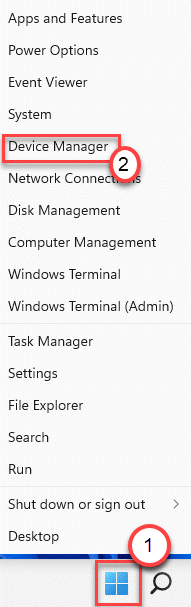
3. Kai atsidarys įrenginių tvarkytuvė, išplėskite „Universalūs nuosekliosios magistralės valdikliai“Iš įrenginių sąrašo.
4. Čia pastebėsite visus probleminius prietaisus, pažymėtus geltonu stačiakampiu ženklu (⚠) su jų vardais.
5. Tiesiog dešiniuoju pelės mygtuku spustelėkite kiekvieną įrenginį ir spustelėkite „Pašalinti įrenginį“.
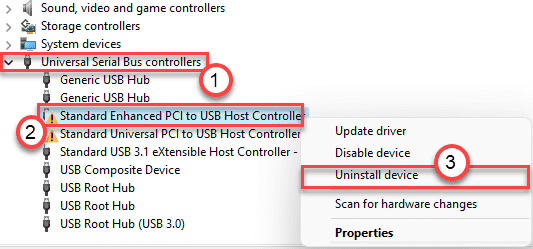
6. Tada toliau spustelėkite „Pašalinti“, Kad pašalintumėte įrenginį iš kompiuterio.
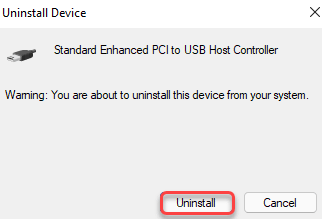
7. Dabar, atlikdami tą patį būdą, pašalinkite visus probleminius įrenginius iš „Device Manager“ ekrano.
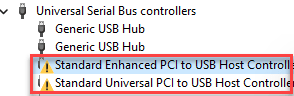
Kai tai padarysite, uždarykite „Device Manager“ ekraną ir perkrauti jūsų kompiuterį. Tai tikrai išspręs problemą.
3 pataisa - pakeiskite pasirinktinio sustabdymo nustatymus
USB selektyvaus sustabdymo funkcija gali sukelti šią problemą jūsų kompiuteryje.
1. Iš pradžių kartu paspauskite „Windows“ klavišą+R.
2. Tada įklijuokite šią eilutę į Bėgti terminalą, tada spustelėkite „Gerai“.
control.exe powercfg.cpl,, 3
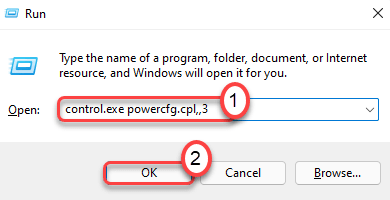
3. Kartą Maitinimo parinktys atsidarys langas, slinkite žemyn ir spustelėkite „USB nustatymai“.
4. Po to išplėskite „USB selektyvus sustabdymo nustatymas“Variantas.
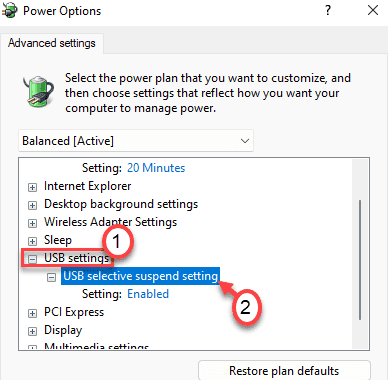
5. Čia spustelėkite išskleidžiamąją piktogramą šalia „Nustatymas:“ ir pasirinkite „Neįgalus“Iš išskleidžiamojo sąrašo.
[PASTABA- Jei naudojate nešiojamąjį kompiuterį, pastebėsite dvi parinktis. Jie vadinami „Ant baterijos'Ir'Prijungtas'Nustatymai.
Turite išjungti abu šiuos nustatymus. ]
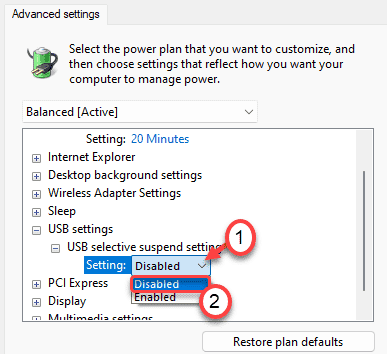
6. Kai visa tai padarysite, spustelėkite „Taikyti“Ir„Gerai“.

Atlikę šiuos veiksmus, uždarykite visus langus ir perkrauti tavo kompiuteris.
4 pataisa - atnaujinkite universaliųjų nuosekliųjų magistralių valdiklių įrenginį
Jei kuris nors iš aukščiau paminėtų pataisymų nepadeda, atlikite šiuos veiksmus.
1. Iš pradžių paspauskite „Windows“ klavišas+R. raktus kartu.
2. Tada įveskite „devmgmt.msc“Ir pataikyti Įveskite.
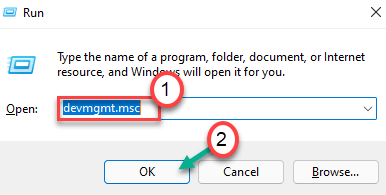
3. Kai atsidarys įrenginių tvarkytuvė, išplėskite „Universalūs nuosekliosios magistralės valdikliai“.
4. Tada dešiniuoju pelės mygtuku spustelėkite „Bendras USB šakotuvas“, Tada spustelėkite„Atnaujinti tvarkyklę“.
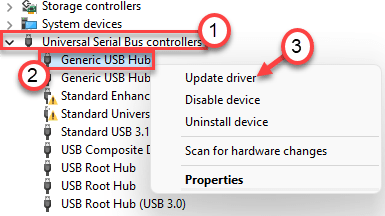
5. Tada bakstelėkite „Naršykite mano kompiuteryje tvarkyklės programinę įrangą“.
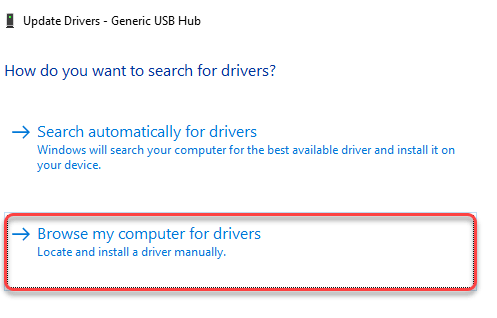
6. Tada spustelėkite „Leiskite man pasirinkti iš savo kompiuterio įrenginių tvarkyklių sąrašo“.
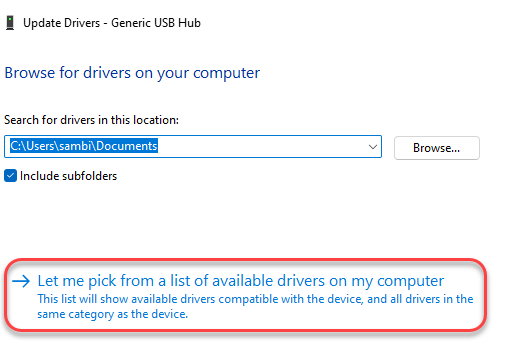
7. Dabar tiesiog pasirinkite „Bendras USB šakotuvas“Iš vairuotojų sąrašo.
8. Po to spustelėkite „Kitas“.
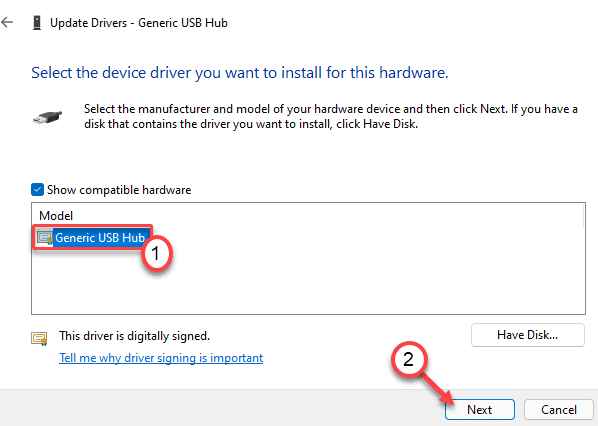
Leiskite „Windows“ įdiegti įrenginio tvarkyklę.
9. Atnaujinę tvarkyklę, patikrinkite, ar vis dar matote „Paskutinis prie šio kompiuterio prijungtas USB įrenginys sugedo ir „Windows“ jo neatpažįsta“Žinutė ar ne.
10. Jei vis tiek matote tą klaidos pranešimą, atnaujinti likusieji vairuotojai „Universalūs nuosekliosios magistralės valdikliai„Skyrius po vieną, atlikdamas tuos pačius veiksmus, kaip minėta anksčiau.
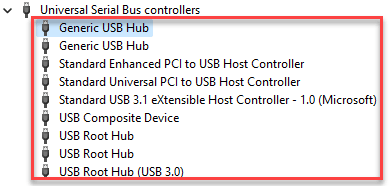
Tiesiog perkrauti kompiuteris. Tai turėtų išspręsti jūsų problemą.
5 pataisa - atnaujinkite BIOS
BIOS galite atnaujinti iš savo gamintojo svetainės.
1. Pirmiausia eikite į gamintojo svetainę.
2. Tada atsisiųskite naujausią BIOS versiją.
3. Po to įdiekite naujausią BIOS versiją.
Tai tikrai išspręs problemą.

